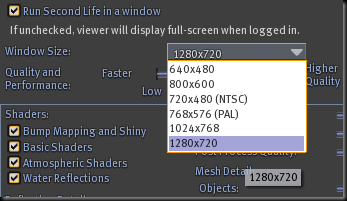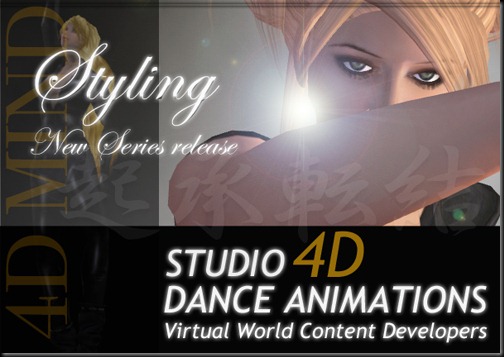で、、、
こんな写真とか。すぐにつくれるとなると、、、ラクな方法に流れるわけで。(笑
これだけじゃなくて、こんなのとかも。
これらが加工したいフォトを選んで、クリック数回するだけでできるのはすごい!
これらの加工はすべてネット上で、つまりブラウザだけで行うことができます。
レタッチソフト、画像加工ソフトがいらないのです。
その手のサイトはいろいろとあるようなのです。上の加工は BIG HUG LABS というサイトで行うことができます。
英語サイトですが、だいたいサンプルの画像なんかをみると、どんな風になるかは予想できます。
ただ、ポイントが1つだけあって、それは加工する画像を Flickr に保存していること、ということです。(Flickr が必須ではないのですが、、、一連の使い勝手が全然違います)
Flikcr の使い方、登録方法については、過去の投稿などを参考にしてください。
Flickr にさえ画像を保管していると、picnik サイトのレタッチ、加工も使えますし、上記の BIG HUG LABS の加工も PC からの画像アップロードをしないで使えるというわけ。Flickr の Edit モードは picnik を使いますが、Pro(有料会員) であれば元の画像と加工した画像を置き換えることができます。また picnik サイトから画像加工を選んで Flickr を使うときと、Flickr から Edit を選んで picnik を使うときで、使える無料オプションが違ったりするので両方からやってみるといいでしょう。
とにかく Flickr に画像を保管していると、保存サイトと加工サイトが連携して、picnik に限らず、BIG HUG LABS サイトや他のサイトを使って、ネット上だけで操作が完了するのがすごいです。
Flickr への画像登録も Second Life から直接やってしまえば、ローカルの PC を経由することなく、すべてインターネット上でデジタル素材を作成、保管、加工、公開しているわけですから、、、すごい時代になったと思います。
BIG HUG LABS の Mosaic Maker で作ったのは以下。これはわざとフォトを一度 PC にダウンロードして、slmame にアップしてますが、これもネット上だけで加工・保管・公開ができます~。
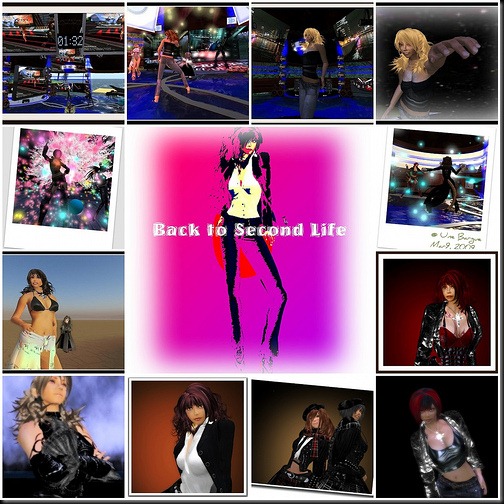
By Mosaic Maker - fd's Flickr Toys in my flickr photostream
BIG HUG LABS、本当にお勧めです!!!